- Автор Lauren Nevill [email protected].
- Public 2023-12-16 18:49.
- Последно модифициран 2025-01-23 15:17.
Проблемът с промяната на размера по подразбиране на отворените прозорци е добре известен на всички потребители на браузъра Internet Explorer 8. В допълнение към стандартните методи за задаване на размера бяха открити няколко малки трика, които ви позволяват да гарантирате, че прозорците на интернет браузъра винаги се отварят на цял екран.
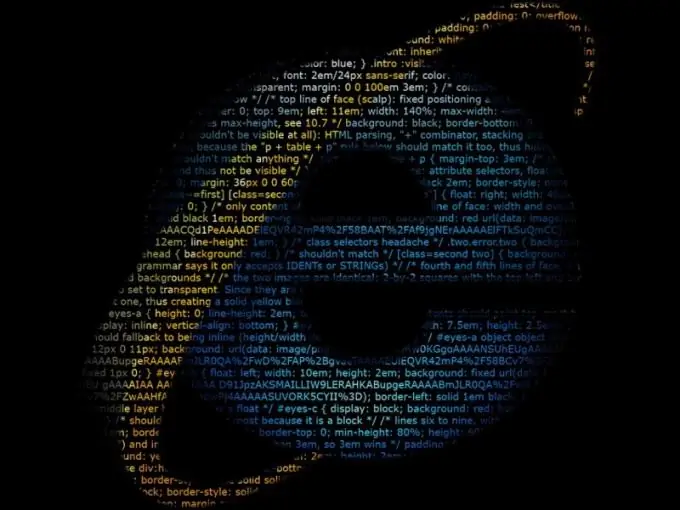
Инструкции
Етап 1
Първо, използвайте стандартния метод за задаване на размера на отворените прозорци в Internet Explorer 8. Извикайте контекстното меню на иконата на интернет браузъра, като щракнете с десния бутон върху лентата на задачите и повторете същото действие в падащия списък на реда Internet Explorer. Изберете "Properties" в подменюто, което се отваря, и приложете отметката към полето "Expand to full screen" в диалоговия прозорец за свойства. Приложете направените промени, като щракнете върху OK.
Стъпка 2
Опитайте алтернативни методи. Разширете всеки прозорец на Internet Explorer до по-малък размер и плъзнете границите на прозореца, докато се разшири напълно, без да използвате бутона „Увеличаване“. Натиснете функционалния клавиш Ctrl и, докато го държите, разгънете менюто „Файл“в горния сервизен прозорец на прозореца на интернет браузъра. Посочете командата "Finish", но не използвайте бутона [X] в горния десен ъгъл на прозореца, за да излезете от приложението. Проверете размерите на прозорците, които се отварят или заменете програмния бутон Ctrl с Shift, ако размерите не са се променили.
Стъпка 3
Стартирайте Internet Explorer и извикайте контекстното меню на която и да е връзка на отворената страница, като щракнете с десния бутон, за да използвате следния метод. Посочете командата "Отваряне в нов прозорец" и се върнете към първия отворен прозорец на браузъра. Изключете го и плъзнете ръчно границите на останалия прозорец на браузъра до желания размер. Не използвайте бутона Увеличаване, тъй като тези промени не се запазват от системата. Натиснете функционалния клавиш Ctrl и, докато го държите, разгънете менюто „Файл“в горния сервизен прозорец на прозореца на интернет браузъра. Посочете командата "Finish", но не използвайте бутона [X] в горния десен ъгъл на прозореца, за да излезете от приложението по същите причини.






